Comment restaurer des informations archivées dans Outlook ?
Les éléments archivés d'Outlook ont été automatiquement déplacés du dossier Outlook vers le dossier d'archive lorsque vous avez configuré la fonction d'archivage. En réalité, vous pouvez restaurer les informations des éléments archivés vers le dossier d'origine ou vers un nouveau dossier. Grâce à cet article, vous apprendrez en détail comment restaurer des informations archivées dans Outlook.
Restaurer des informations archivées dans Outlook
Restaurer des informations archivées dans Outlook
Pour restaurer des informations archivées, veuillez suivre les étapes ci-dessous.
1. Cliquez sur "Fichier" > "Ouvrir" > "Importer" dans Outlook 2010 ;
Dans Outlook 2013, cliquez sur "Fichier" > "Ouvrir et exporter" > "Importer/Exporter".
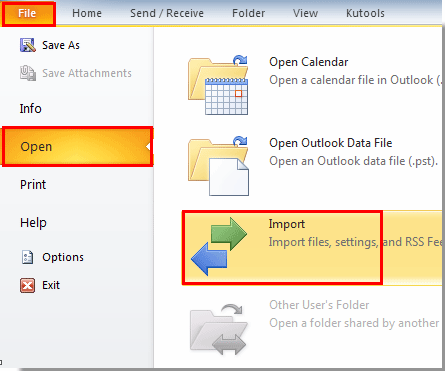
Dans Outlook 2007, cliquez sur "Fichier" > "Importer et exporter".
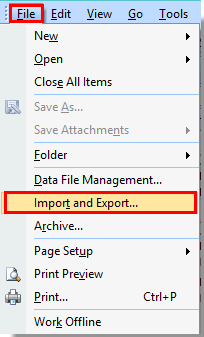
2. Dans l'"Assistant Importation et Exportation", sélectionnez "Importer depuis un autre programme ou fichier", puis cliquez sur le bouton "Suivant".
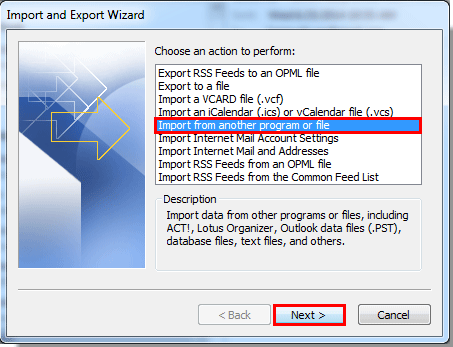
3. Dans la boîte de dialogue "Importer un fichier", sélectionnez "Fichier de données Outlook (.pst)" dans la zone "Sélectionner le type de fichier à importer", puis cliquez sur le bouton "Suivant".
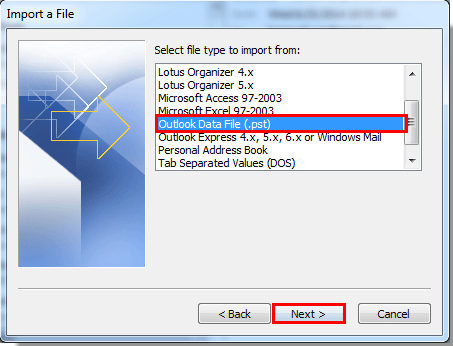
Remarque : Dans Outlook 2007, sélectionnez "Fichier de dossiers personnels (.pst)" dans la zone "Sélectionner le type de fichier à importer", puis cliquez sur "Suivant".
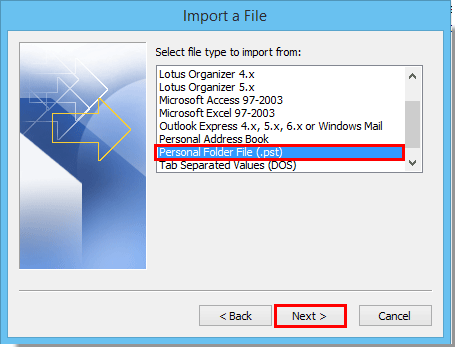
4. Dans la boîte de dialogue "Importer un fichier de données Outlook", cliquez sur le bouton "Parcourir".
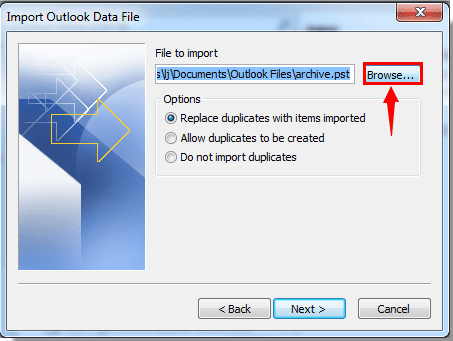
5. Dans la boîte de dialogue "Ouvrir les fichiers de données Outlook", le dossier "Fichiers Outlook" est ouvert par défaut. Sélectionnez le fichier d'archive à restaurer, puis cliquez sur "Ouvrir".
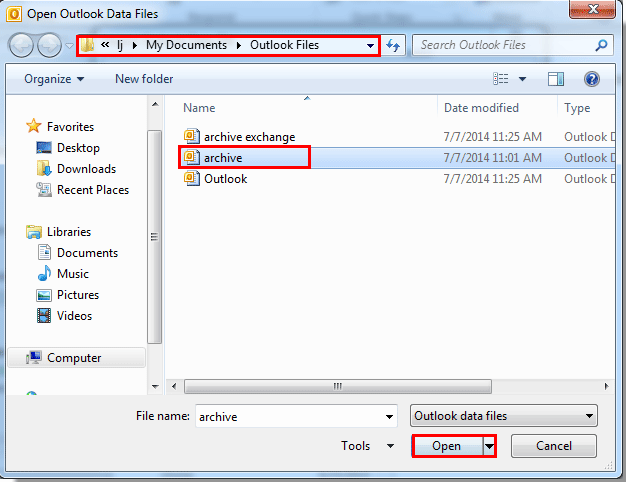
Remarque : Si le dossier "Fichiers Outlook" ne s'ouvre pas automatiquement, localisez-le et ouvrez-le manuellement.
6. De retour dans la boîte de dialogue "Importer un fichier de données Outlook", choisissez une option sous "Options" selon vos besoins, puis cliquez sur "Suivant".
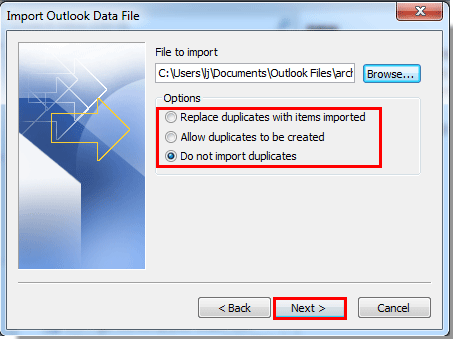
Remarque : Si le dossier "Archive" est déjà visible dans le volet de navigation, une invite apparaîtra après avoir cliqué sur "Suivant". Cliquez sur "OK", annulez le processus d'importation, faites un clic droit sur le dossier d'archive dans le volet de navigation et choisissez "Fermer l'archive", puis redémarrez l'importation à partir de l'étape 1.
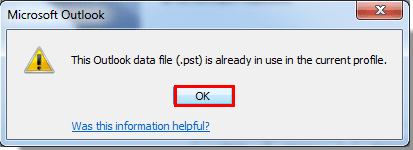
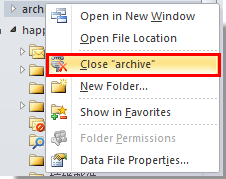
7. Dans la prochaine boîte de dialogue "Importer un fichier de données Outlook" :
- Sélectionnez le dossier à restaurer dans la zone "Sélectionner le dossier à importer".
- Pour importer dans le dossier actuel, cochez "Importer les éléments dans le dossier actuel".
- Pour importer dans le même dossier d'un compte, cochez "Importer les éléments dans le même dossier dans", puis sélectionnez le compte cible dans le menu déroulant.
- Cliquez sur "Terminer".
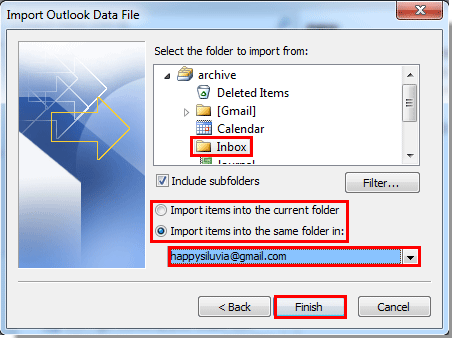
Remarque : L'option "Inclure les sous-dossiers" est facultative selon vos besoins.
Une fois que vous cliquez sur le bouton "Terminer", tous les éléments du dossier d'archive sélectionné seront automatiquement restaurés dans le dossier Outlook désigné.
Remarques :
- S'il y a plusieurs comptes dans votre Outlook et qu'ils sont tous en cours d'archivage, il peut être difficile d'identifier quel dossier d'archive appartient à quel compte.
- L'emplacement final du dossier restauré dépend des paramètres d'importation à l'étape 7.
Meilleurs outils de productivité pour Office
Dernière nouvelle : Kutools pour Outlook lance sa version gratuite !
Découvrez le tout nouveau Kutools pour Outlook avec plus de100 fonctionnalités incroyables ! Cliquez pour télécharger dès maintenant !
📧 Automatisation des E-mails : Réponse automatique (disponible pour POP et IMAP) / Programmer l’envoi d’un e-mail / CC/BCC automatique par règle lors de l’envoi / Transfert automatique (règle avancée) / Ajouter automatiquement une salutation / Diviser automatiquement les e-mails multi-destinataires en messages individuels ...
📨 Gestion des E-mails : Rappeler lemail / Bloquer les e-mails frauduleux par objet et autres critères / Supprimer les doublons / Recherche Avancée / Organiser les dossiers ...
📁 Pièces jointes Pro : Enregistrement en lot / Détachement en lot / Compression en lot / Enregistrer automatiquement / Détachement automatique / Compression automatique ...
🌟 Interface magique : 😊Plus d’emojis élégants et amusants / Vous rappelle lorsque des e-mails importants arrivent / Réduire Outlook au lieu de fermer ...
👍 Fonctions en un clic : Répondre à tous avec pièces jointes / E-mails anti-phishing / 🕘Afficher le fuseau horaire de l’expéditeur ...
👩🏼🤝👩🏻 Contacts & Calendrier : Ajouter en lot des contacts à partir des e-mails sélectionnés / Diviser un groupe de contacts en groupes individuels / Supprimer le rappel d’anniversaire ...
Utilisez Kutools dans votre langue préférée – prend en charge l’Anglais, l’Espagnol, l’Allemand, le Français, le Chinois et plus de40 autres !


🚀 Téléchargement en un clic — Obtenez tous les compléments Office
Recommandé vivement : Kutools pour Office (5-en-1)
Un clic pour télécharger cinq installateurs en une seule fois — Kutools pour Excel, Outlook, Word, PowerPoint et Office Tab Pro. Cliquez pour télécharger dès maintenant !
- ✅ Praticité en un clic : téléchargez les cinq packages d’installation en une seule action.
- 🚀 Prêt pour toutes les tâches Office : installez les compléments dont vous avez besoin, quand vous en avez besoin.
- 🧰 Inclus : Kutools pour Excel / Kutools pour Outlook / Kutools pour Word / Office Tab Pro / Kutools pour PowerPoint